
Kako napisati poruke sebi u VK? Kako poslati poruku sebi VK?
Detaljan vodič za slanje poruka sebi na društvenu mrežu Vkontakte.
Navigacija
- Kako se organizira sustav osobnih poruka na društvenoj mreži VKontakte?
- Kako napisati osobnu poruku sebi na društvenoj mreži VKontakte?
- Kako poslati video, zvuk i dokumente sebi na društvenoj mreži VKontakte?
- Kako poslati poruke sa zida zajednice na društvenoj mreži Vkontakte?
- Video: Kako poslati poruku sebi na društvenoj mreži Vkontakte?
Danas gotovo svaka osoba ima stranicu u jednoj od mnogih društvenih mreža. U njima se ljudi upoznaju, komuniciraju, dijele razne sadržaje i samo se zabavljaju. Međutim, ne znaju svi da se društvena mreža može koristiti ne samo kao sredstvo komunikacije i zabave, već i kao pohranjivanje različitih vrsta informacija o načinu slanja osobnih poruka sebi.
U našem ćemo članku razgovarati o tome kako na društvenoj mreži " U kontaktu s»Napišite poruku sebi i koristite dijalog sa sobom kao spremište.
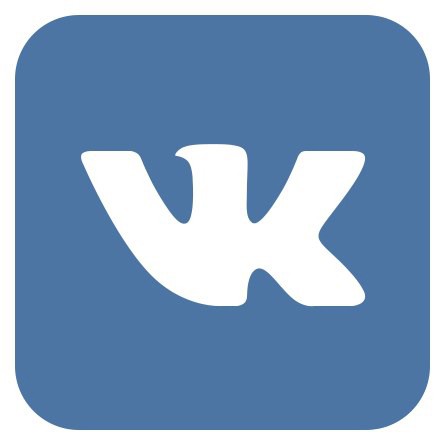
Slika 1. Upute za slanje poruka sebi na društvenoj mreži VKontakte.
Kako se organizira sustav osobnih poruka na društvenoj mreži VKontakte?
- Čak i ako ste se već registrirali na društvenoj mreži " U kontaktu s"I smislili smo malo s njegovim sučeljem i mogućnostima, još uvijek se preporučuje proučavati njegov sustav osobnih poruka malo dublje.
- Osobne poruke možete ući kroz glavni izbornik, koji se nalazi na lijevoj strani web mjesta, klikom na odjeljak " Poruke". Ako ste već napisali pisma bilo kome, onda će se u prozoru otvoriti popis dijaloga s onim ljudima s kojima ste već uspostavili kontakt.
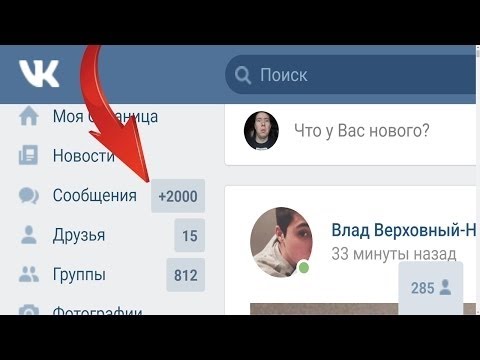
Slika 2. Upute za slanje poruka sebi na društvenoj mreži VKontakte.
- Svaki je dijalog predstavljen u obliku zasebnog razgovora s određenom osobom u kojoj su sve poruke prikazane redom. Takav sustav zaslona i pohranjivanja slova mnogo je puta prikladniji od onog koji se koristi u poštanskim sandučićima.
- Važno je zapamtiti da će, ako izbrišete dijalog s popisa, sve poruke i datoteke priložene na njih uklonjene nepovratno. Stoga, ako želite izbrisati određenu poruku, prije svega trebate otvoriti dijalog, odaberite potrebnu poruku s mišem i kliknite " Izbrisati».
Kako napisati osobnu poruku sebi na društvenoj mreži VKontakte?
U pravilu možete poslati osobnu poruku korisniku s njegove stranice klikom na odgovarajući gumb. Međutim, da biste poslali poruku sebi, ova opcija neće proći, jer u " U kontaktu s»Službeno ne predviđa dijalog sa sobom.
Ipak, postoji jedan trik, pribjegavanje kojem možete zaobići ovo ograničenje i pisati poruke sebi u neograničenim količinama. Da biste to učinili, poduzmite sljedeće korake:
Korak 1.
- Idite pod svoj račun na društvenu mrežu " U kontaktu s"I kroz lijevi izbornik idite na odjeljak" Poruke».
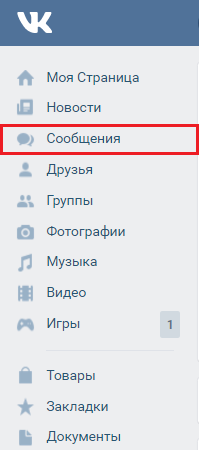
Slika 3. Upute za slanje poruka sebi na društvenoj mreži VKontakte.
Korak 2.
- Na stranici s dijalozima u gornjem dijelu nalaze se dva retka pretraživanja. Unesite svoj profil u donje ime i prezime i na popis koji se pojavljuje s rezultatima, odaberite svoju stranicu da biste pokrenuli dijalog.
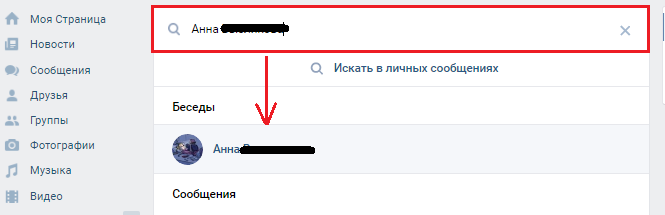
Korak 3.
- Nakon što ste sa sobom otkrili dijalog, u njemu morate napisati barem jednu poruku. To je neophodno tako da se vaša stranica sačuva na popisu dijaloga, i tako da je više ne morate tražiti svaki put.
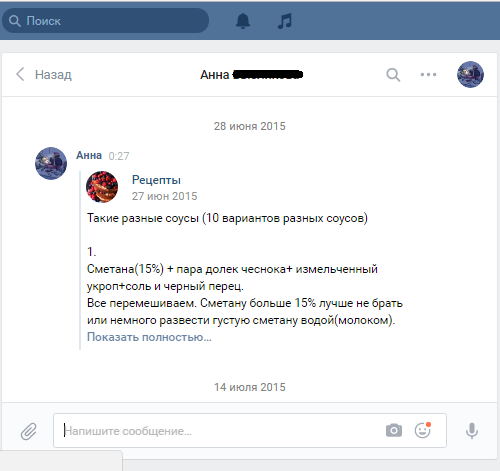
Slika 5. Upute za slanje poruka sebi na društvenoj mreži "VKontakte".
Korak 4.
- Sada će svaka poruka koju ste poslali biti spremljena u dijalogu, koji će biti prikazan u odjeljku " Poruke»Dok ga ne izbrišete.
- Pored tekstualnih poruka, možete pohraniti i fotografije, videozapise, glazbu i druge različite dokumente bilo kojeg formata u dijalogu. Da biste ih pogledali, unesite pokazivač u tri točke u gornjem desnom kutu dijaloškog okvira, a u izborniku koji se pojavljuje odaberite " Pokazati ulaganja».
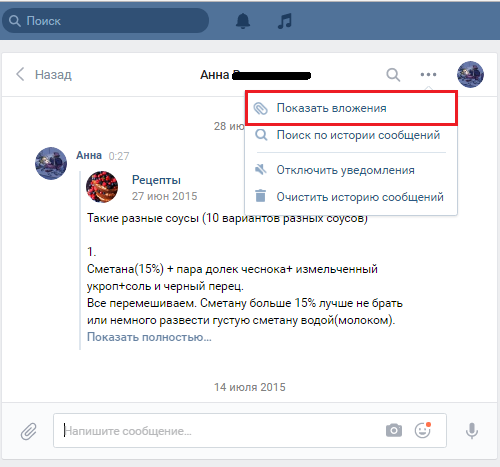
Slika 6. Upute za slanje poruka sebi na društvenoj mreži VKontakte.
- Također u istom izborniku možete koristiti pretragu u povijesti poruka. Pretraživanje se provodi i ključnim riječima i datumima.
Kako poslati video, zvuk i dokumente sebi na društvenoj mreži VKontakte?
Rekli smo kako poslati poruku vlastitoj, sada ćemo analizirati metodu slanja različitih datoteka za pohranu u dijalog. U tome nema ništa komplicirano. Dovoljno je poduzeti nekoliko jednostavnih koraka:
Korak 1.
- Idite pod svoj račun na društvenu mrežu " U kontaktu s", S lijeve strane, otvorite odjeljak" Poruke"I idite na dijalog koji ste prethodno stvorili sa sobom.
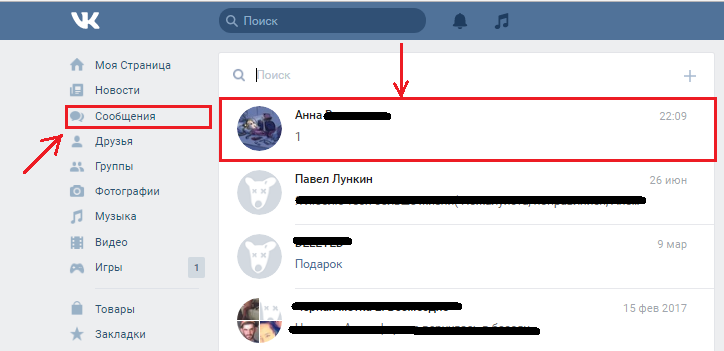
Slika 7. Upute za slanje poruka sebi na društvenoj mreži VKontakte.
Korak 2.
- U dijaloškom okviru koji se otvorio u donjem lijevom kutu unesite pokazivač na ikologiju papira i odaberite kategoriju datoteka koje želite preuzeti (fotografija, video, audio, dokument).
- Zatim odaberite željenu datoteku na računalu, pričekajte njegovo preuzimanje, dodajte potreban tekst i kliknite " Poslati". Datoteka će biti spremljena u vašem dijalogu.
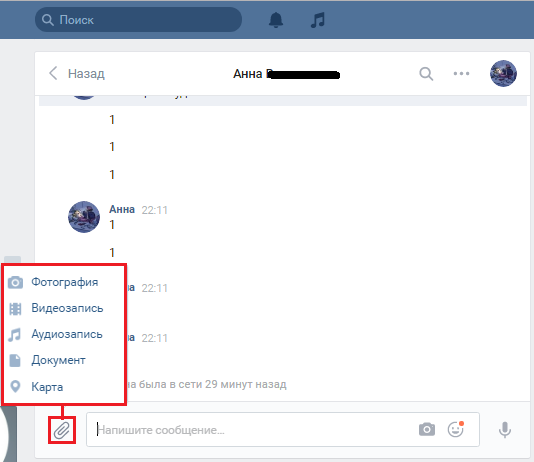
Slika 8. Upute za slanje poruka sebi na društvenoj mreži "VKontakte".
Korak 3.
- Za prikladnije pretraživanje i pregledavanje datoteka u gornjem desnom kutu, unesite pokazivač u tri točke i u izborniku koji se pojavljuje, odaberite " Pokazati ulaganja».
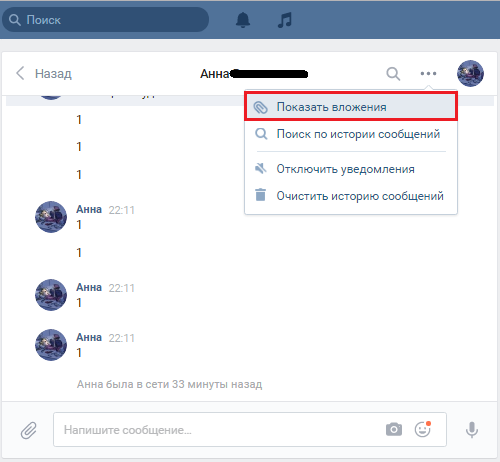
Slika 9. Upute za slanje poruka sebi na društvenoj mreži "VKontakte".
Korak 4.
- U prozoru koji se otvara prikazat će se sve vaše datoteke koje ste prenijeli u dijalog ranije. Radi praktičnosti, podijeljeni su u kategorije (fotografije, videozapisi, audio snimke, dokumenti).
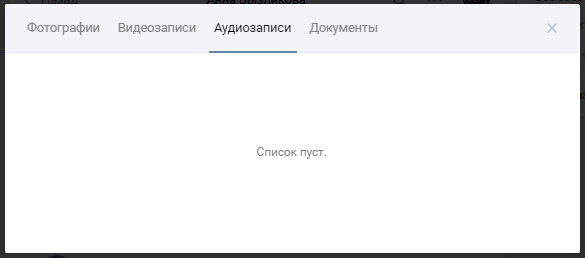
Slika 10. Upute za slanje poruka sebi na društvenoj mreži VKontakte.
Kako poslati poruke sa zida zajednice na društvenoj mreži Vkontakte?
Vrlo često u brojnim zajednicama društvene mreže " U kontaktu s»Na zid su postavljene zanimljive i korisne informacije koje želim uštedjeti za budućnost. Umjesto da ga kopirate i umetnete u zaseban dokument, ove podatke možete poslati izravno sa zida na svoje poruke. Da biste to učinili, poduzmite sljedeće korake:
Korak 1.
- Idite pod svoj račun na društvenu mrežu " U kontaktu s", Idite u zajednicu, pronađite poruku koja vam je potrebna na njegovom zidu i kliknite ikonu" Udio", Što je prikazano u obliku konopa.
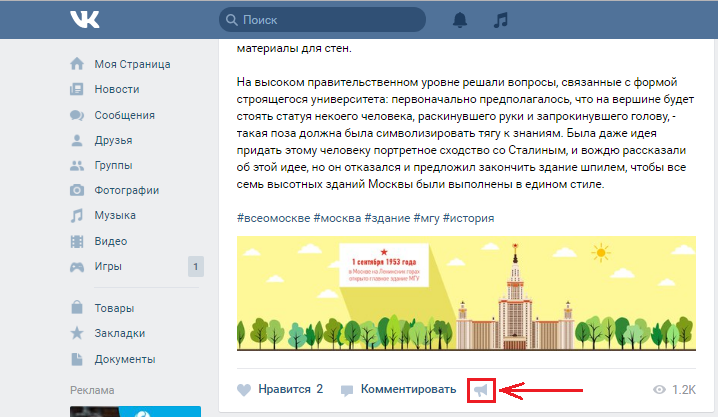
Slika 11. Upute za slanje poruka sebi na društvenoj mreži VKontakte.
Korak 2.
- U prozoru koji se otvara, morat ćete označiti liniju oznakom " Pošaljite osobnu poruku", Odaberite svoju stranicu s popisa pada, ako je potrebno, dodajte prateći tekst i pritisnite gumb" Podijeliti rekord».
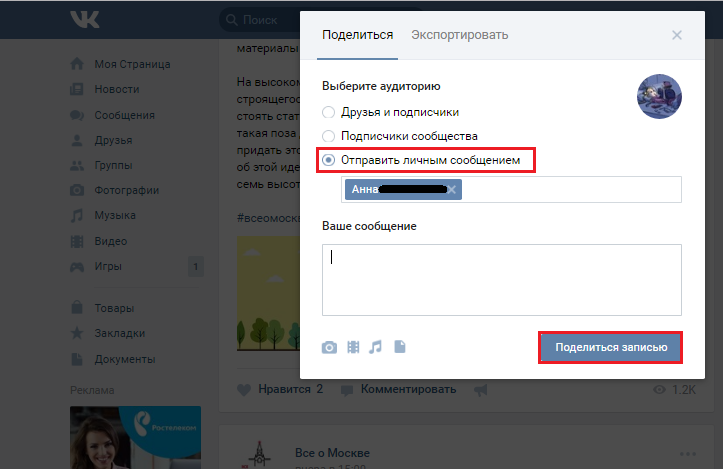
Slika 12. Upute za slanje poruka sebi na društvenoj mreži "VKontakte".
Korak 3.
- Zatim idite na lijevi izbornik na odjeljak " Poruke"I otvorite svoj dijalog. Kao što vidite, snimanje sa zida zajednice bilo je u vašem dijalogu i sada ga nećete morati tražiti u grupi svaki put.
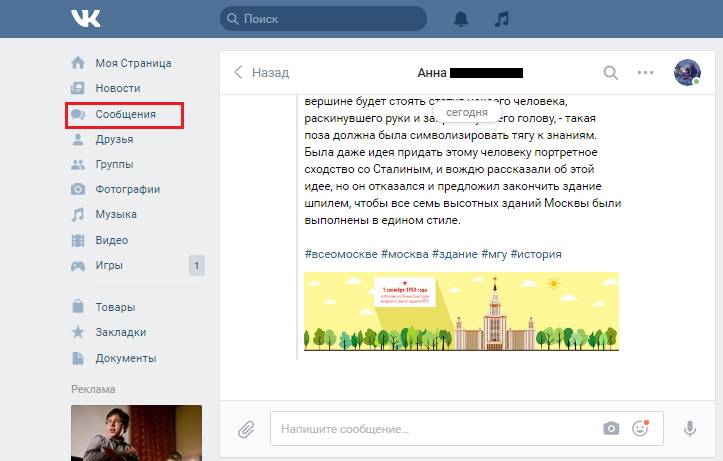
Slika 13. Upute za slanje poruka sebi na društvenoj mreži VKontakte.
Korak 4.
- Vrijedno je napomenuti da sada možete dijeliti i ovaj unos s prijateljima izravno iz vašeg dijaloga. Da biste to učinili, kliknite na registar lijevim gumbom miša, nakon čega će se objaviti plavo, a na vrhu dijaloškog okvira kliknite gumb " Poslati».
- Otvorit će se prozor s vašim dijalozima, gdje ćete morati odabrati primatelja i pritisnuti gumb " Poslati».
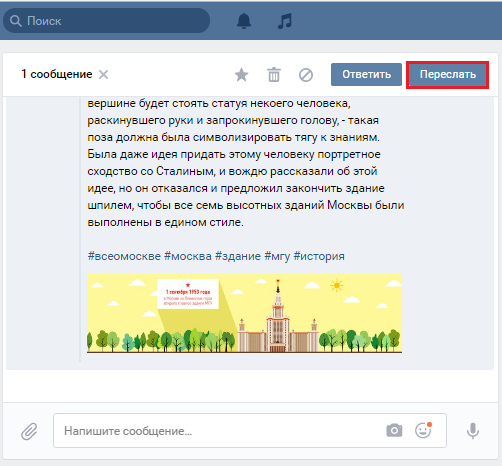
Slika 14. Upute za slanje poruka sebi na društvenoj mreži VKontakte.
